С более чем 10000 возможных комбинаций четырехзначный код доступа может показаться безопасным, но для кого-то довольно легко взломать ваш код — независимо от того, насколько вы думаете, что он умный. К счастью, есть много других вариантов защиты экрана блокировки вашего iPhone, особенно если вы используете iOS 9.
Шаг 1: увеличьте свой пароль
Даже с установленной защитой Touch ID вам все равно потребуется пароль, если сканер отпечатков пальцев не отвечает или ваши пальцы слишком потные для чтения. В iOS 8 и более ранних версиях четырехзначный пароль был стандартным, и есть вероятность, что он у вас все еще есть на вашем устройстве iOS 9, если вы перенесли все свои настройки поверх.
Вариант № 1: Используйте шестизначный пароль
Эта функция была впервые представлена в iOS 9 и предоставляет до 1 000 000 возможностей (что намного лучше, чем 10 000). Если вы настраиваете свое устройство iOS 9 с нуля, скорее всего, вы все равно захотите использовать шестизначное, хотя вместо этого вы могли бы выбрать простое четырехзначное.
Перейдите в Настройки -> Touch ID Пароль, затем после ввода текущего пароля, чтобы разблокировать настройки, выберите «Изменить пароль». Вам нужно будет снова ввести свой текущий пароль, затем нажмите на Опции пароля и выберите 6-значный цифровой код.
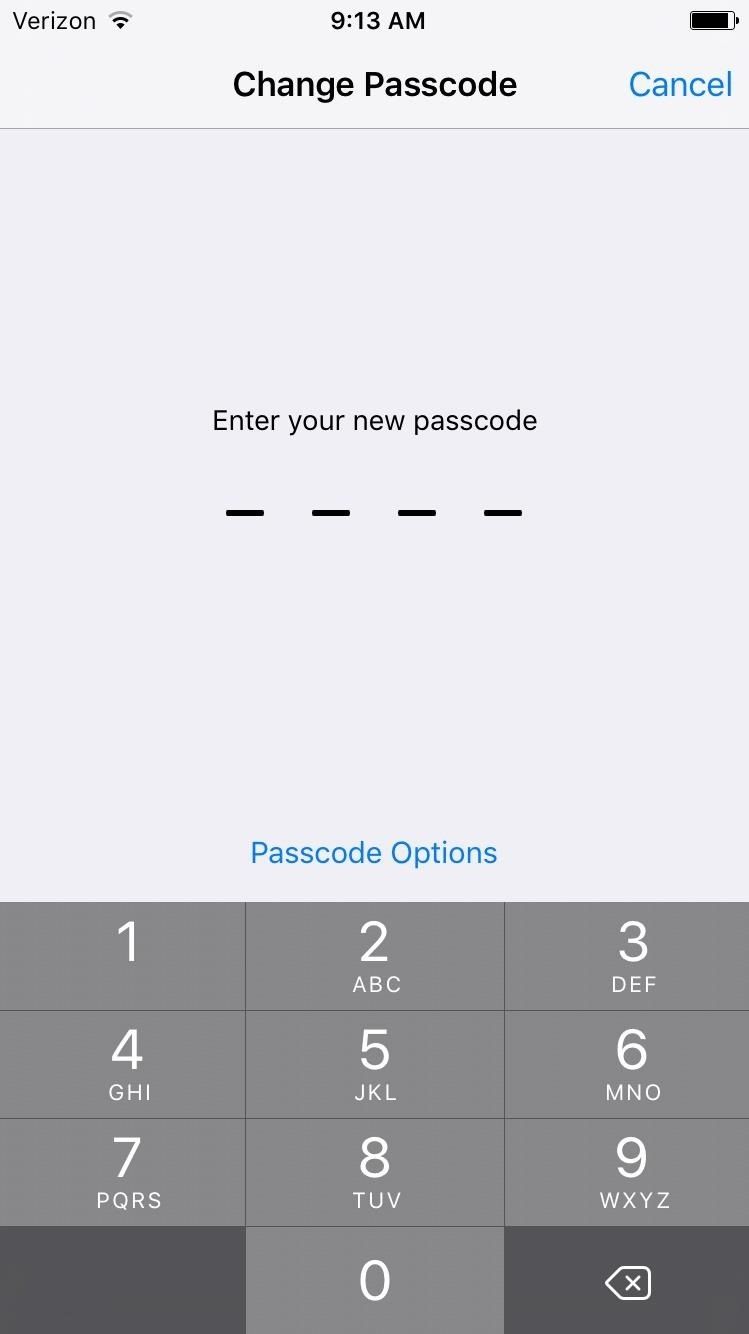
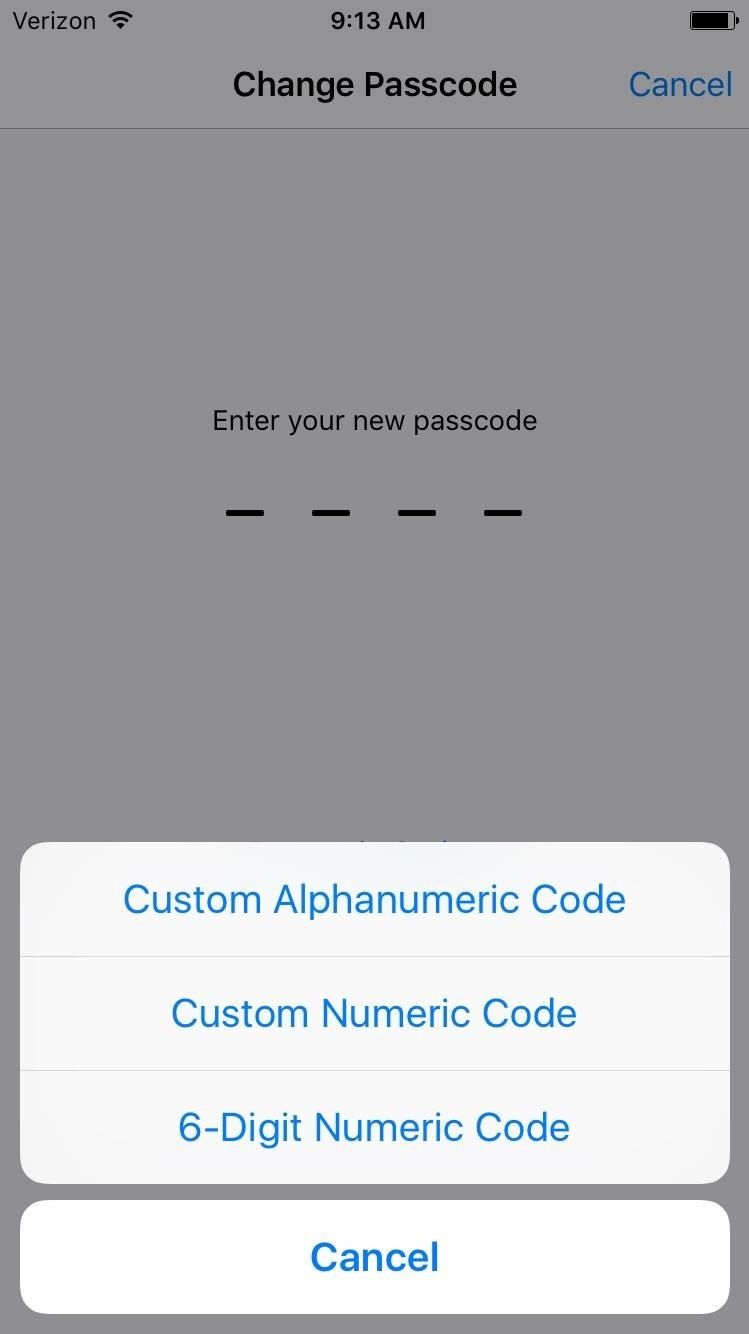
Вариант № 2: Используйте код из любой цифры
Если четырех или шести цифр недостаточно для защиты экрана блокировки, есть еще несколько вариантов для вас. Выбрав пользовательский числовой код (только для iOS 9), вы можете создать код доступа только для цифр любой длины, который может быть безумно трудным для взлома (если, конечно, вы не записали его видео).
Вариант № 3: Используйте буквенно-цифровой код (или сложный пароль)
Если вы предпочитаете иметь пароль, вы можете выбрать Пользовательский буквенно-цифровой код (в iOS 8 вы бы отключили «Простой пароль» для создания «Сложного пароля»), чтобы сделать экран блокировки еще более безопасным. Буквенно-цифровые коды могут быть любой длины и могут включать буквы, цифры и / или специальные символы. С комбинацией различных типов символов взломать будет намного сложнее, чем четырехзначный, шестизначный или любой код доступа.
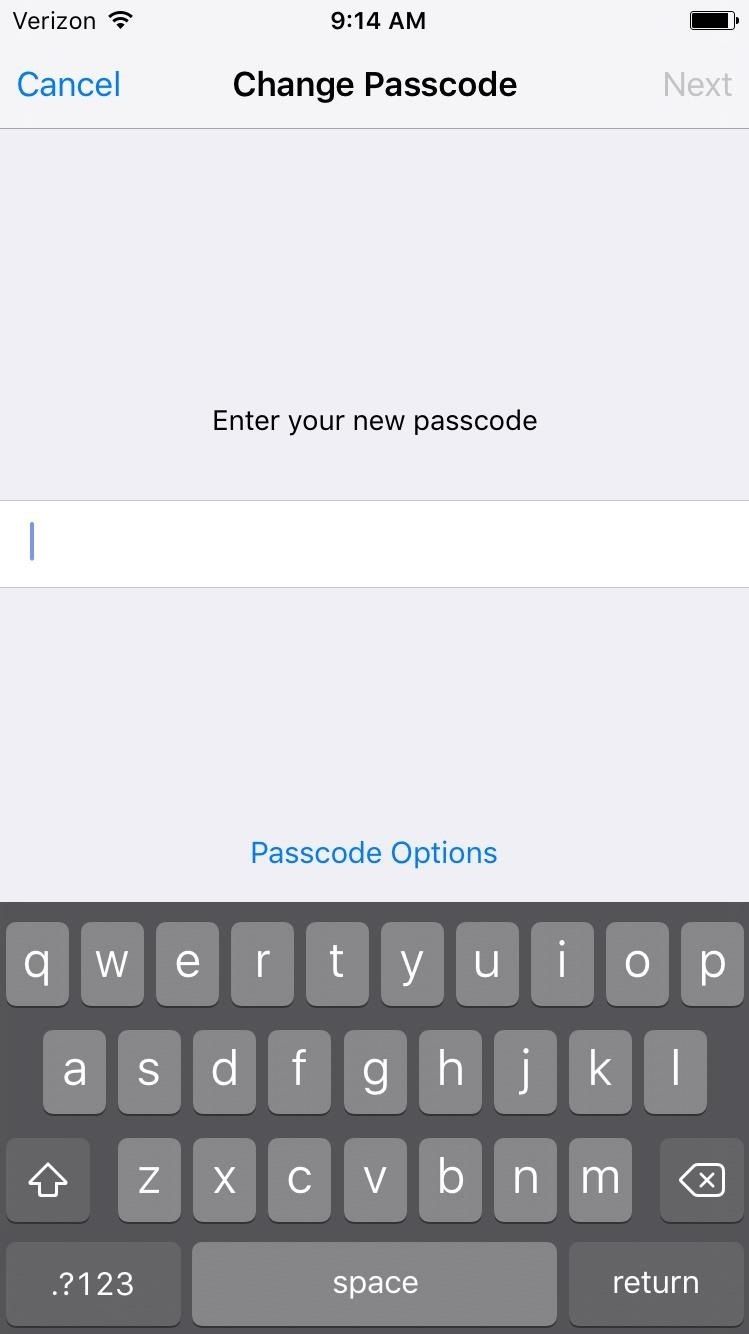
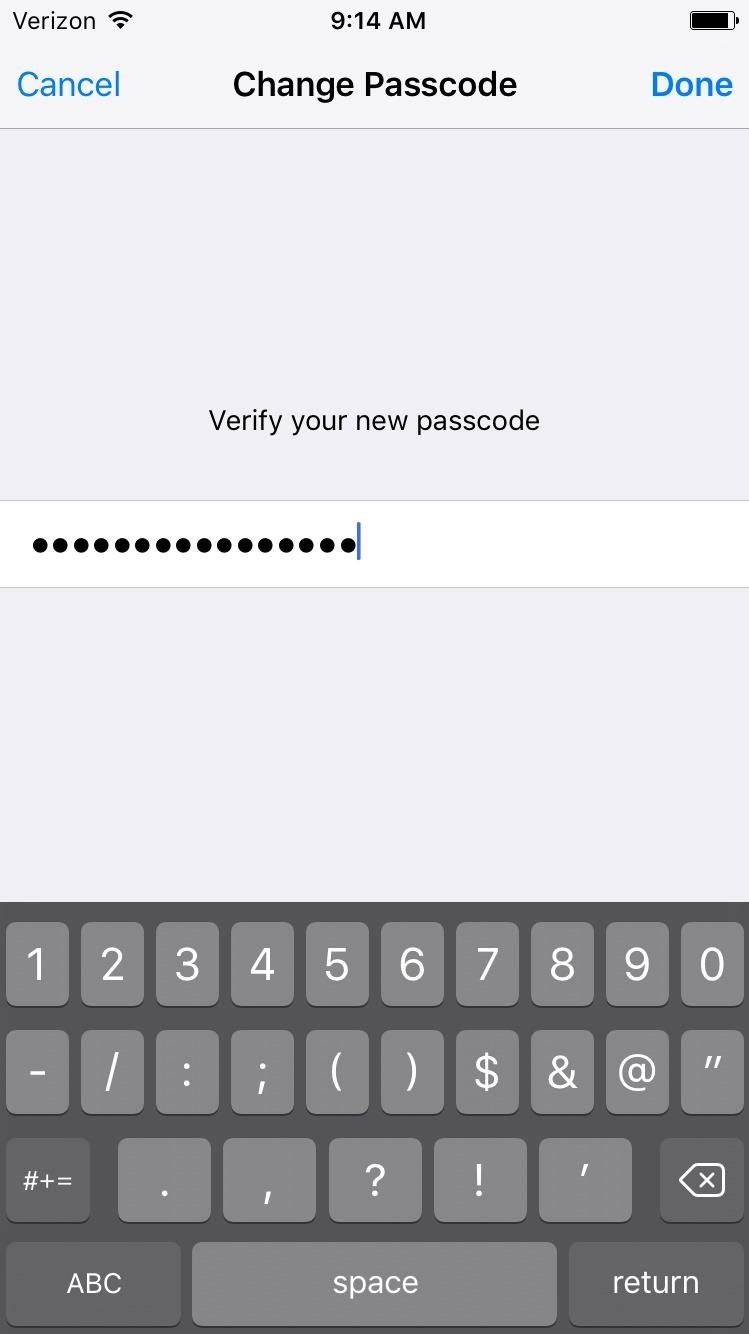
Шаг 2: Отключить функции блокировки экрана
Как бы ни была полезна Сири, она в некотором роде ограничена, когда доступна с экрана блокировки, что стало очевидным благодаря эксплойту iOS 9. К счастью, все, что вам нужно сделать, это запретить доступ к экрану блокировки. В дополнение к Siri, другой конфиденциальный контент должен быть отключен.
Чтобы настроить доступ к экрану блокировки вашего iPhone, перейдите в раздел «Разрешить доступ при блокировке» в Touch ID. Настройки пароля. Отсюда вы можете отключить (отключить) Сегодня, Просмотр уведомлений, Siri, Ответить с сообщениями и Кошелек.
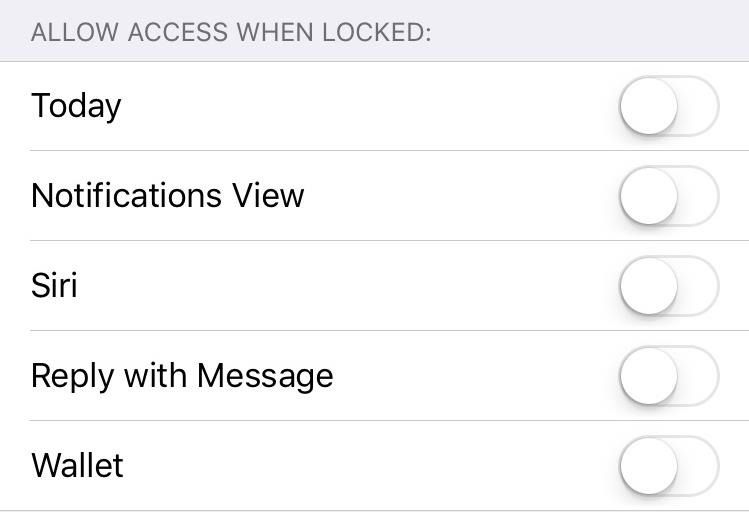
Siri в стороне, я больше обеспокоен незнакомцем, берущим мой iPhone и отвечающим на текст с чем-то потенциально ужасным. И если вы не используете Touch ID с Wallet, любой, у кого есть пароль, может использовать Apple Pay. В качестве меры предосторожности, и поскольку разблокировка моего телефона занимает всего несколько секунд, я отключаю все.
Шаг 3: Отключить Центр управления
Когда вы потеряете свой iPhone, Find My iPhone поможет вам отследить его. Это если человек, который нашел его, не поднимает Центр управления, чтобы включить режим полета, по сути, убирая ваше устройство из сети, делая невозможным отслеживание или стирание всего его содержимого.
Лучший способ предотвратить это — перейти к настройкам Центра управления в настройках iPhone и отключить «Доступ к экрану блокировки». Хотя ваш iPhone можно отключить в качестве превентивной меры, человек, у которого он есть, вряд ли сможет извлечь из него пользу без отслеживания местоположения.
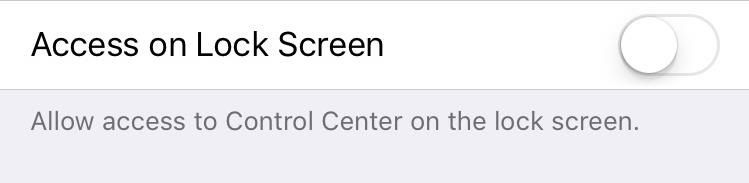
Шаг 4: сделайте так, чтобы ваш iPhone блокировался раньше
Хотя досадно, что мой iPhone автоматически блокируется в течение короткого периода времени, когда он не используется активно, эта мера предосторожности может помешать потенциальным отморозкам забрать его и сразу использовать без необходимости ввода пароля или Touch ID. Это может быть проблемой в сценариях «лови и беги», в которых ваш iPhone буквально берется из ваших рук во время его использования, когда он, скорее всего, разблокирован.
Чтобы ваш iPhone быстрее блокировался, вам нужно настроить параметр «Автоблокировка» и «Требовать пароль».
Измените таймер автоблокировки, зайдя в Настройки -> Общие -> Автоблокировка. Оттуда я бы предложил использовать самое короткое время: 30 секунд. Хотя в конечном итоге это зависит от вас, чем меньше времени, тем меньше возможностей для тех, кто ворует ваше устройство.
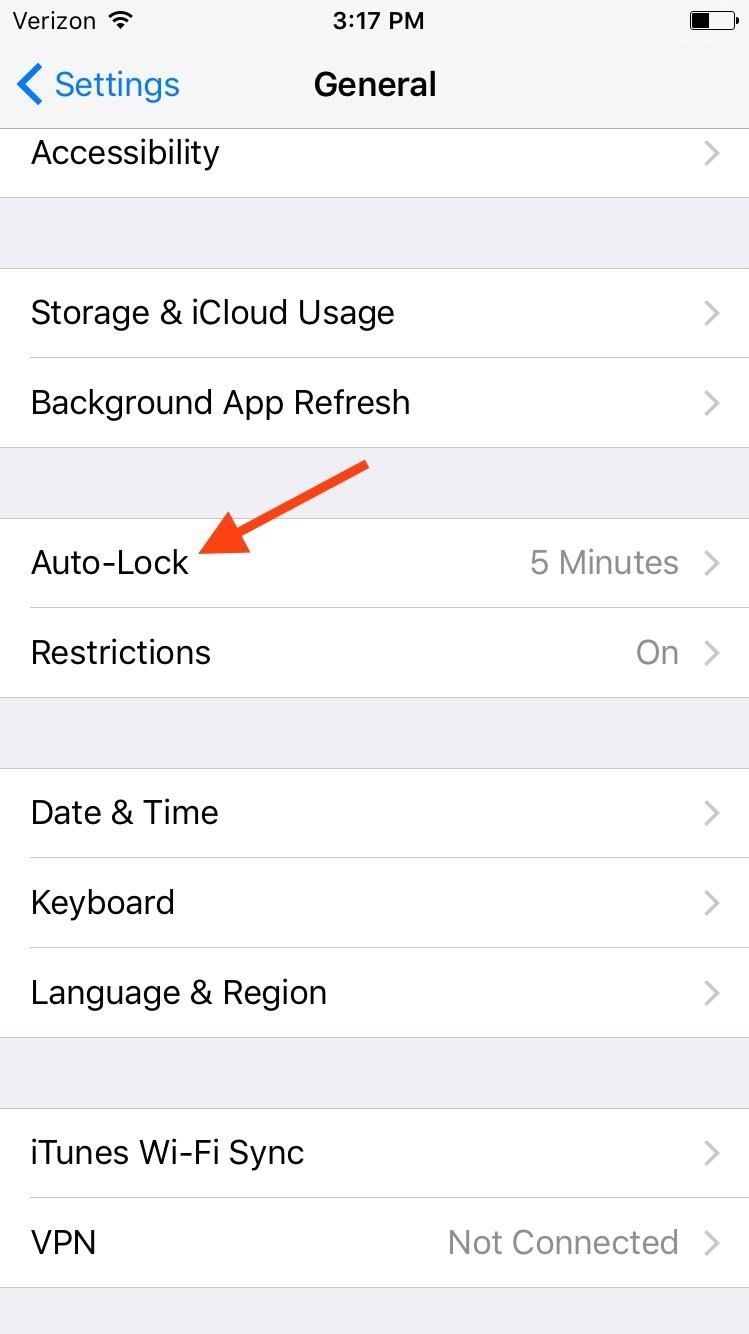
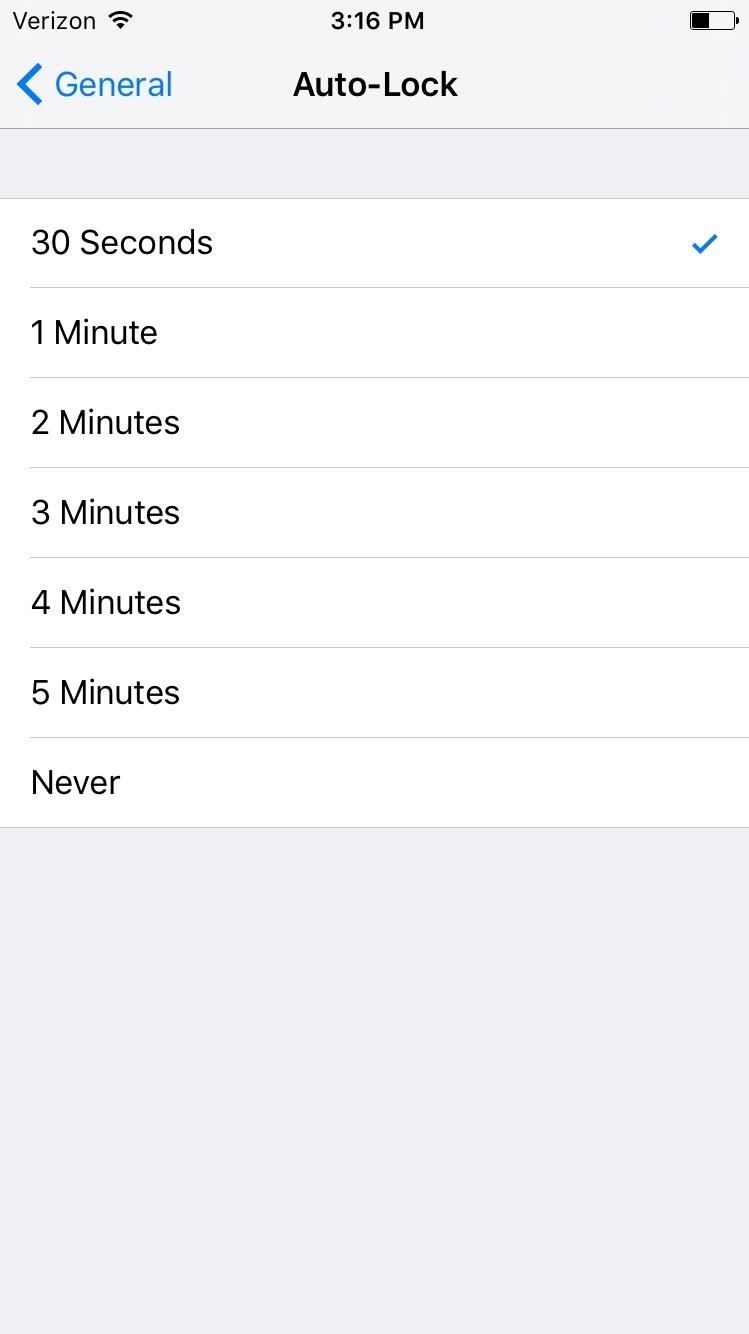
Хотя автоматическая блокировка выключит дисплей, он не заблокирует ваш iPhone сразу (если не включен Touch ID). Чтобы заблокировать ваше устройство, как только дисплей потускнеет, перейдите к паролю Нажмите Настройки ID и выберите опцию Требовать пароль.
Как указано в самих предпочтениях, «более короткие времена более безопасны».

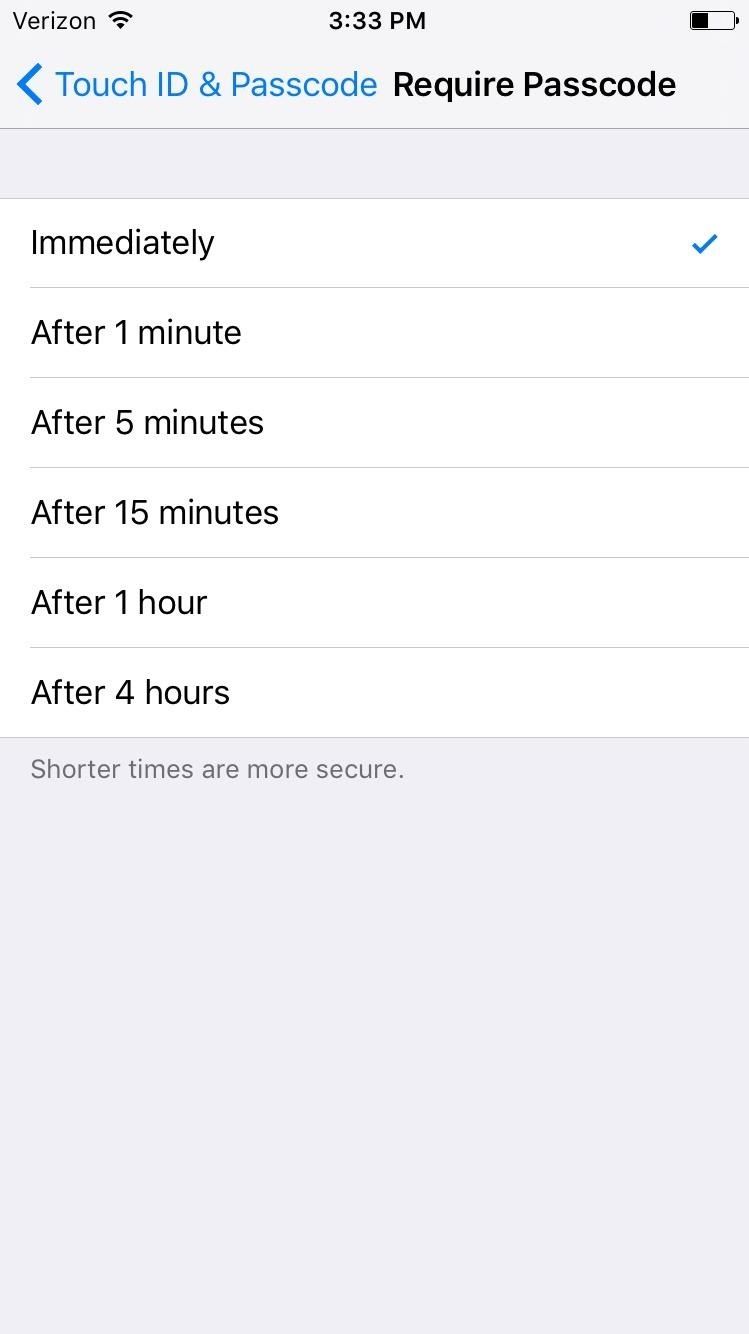
Шаг 5: Скрыть содержимое уведомления или полностью удалить его
Полученные электронные письма и тексты просматриваются на экране блокировки, иногда они содержат контент, который мы не хотим видеть невидимым глазом. Поэтому, если не важно, чтобы вы видели предварительный просмотр уведомлений на экране блокировки, скрывайте или удаляйте их полностью.
Чтобы настроить параметры уведомлений для любого конкретного приложения, перейдите в «Настройки» -> «Уведомления» и выберите приложение, содержимое уведомлений которого вы хотите изменить. Вы можете выбрать отключение уведомлений на экране блокировки или просто отключить предварительный просмотр (это также отключит предварительный просмотр, когда устройство разблокировано).
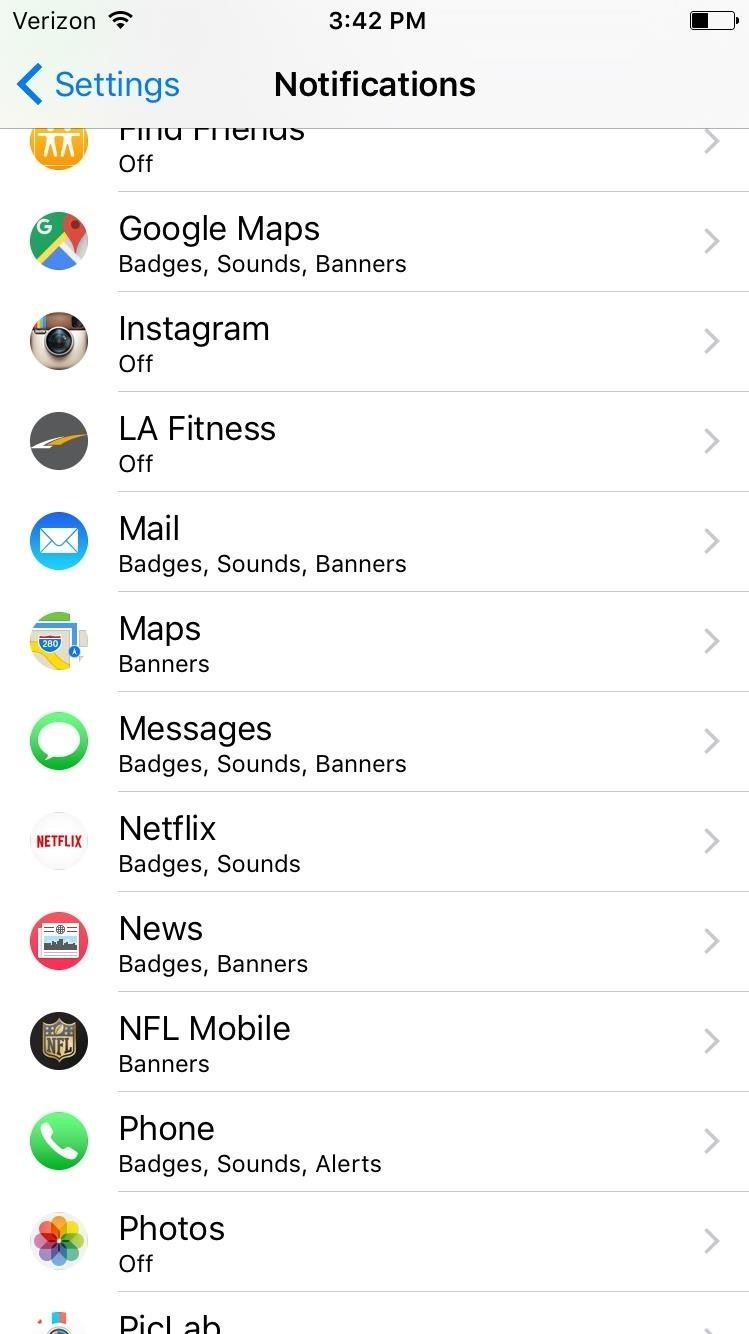
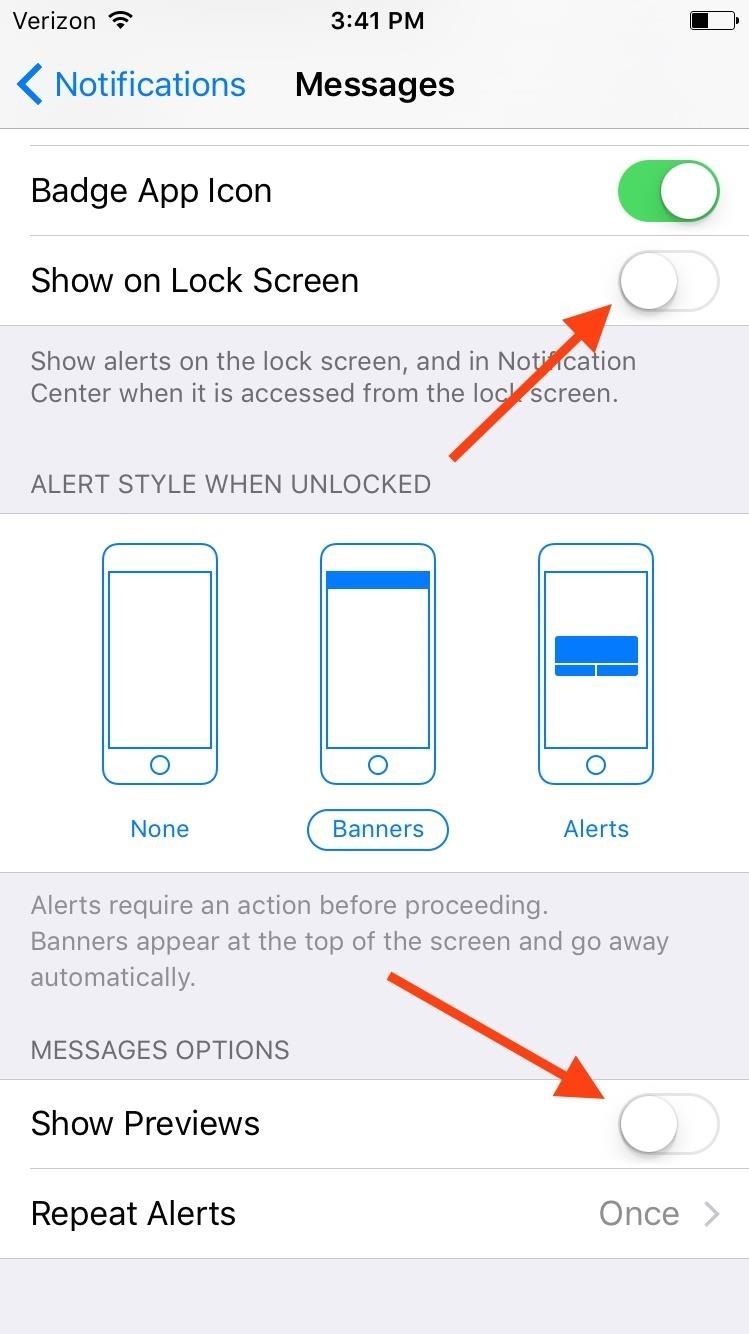
Отныне, кто бы ни пытался заглянуть вам через плечо или украсть ваш iPhone, у вас будут средства защиты, которые не сделают его таким простым в использовании. Если у вас есть другие советы по безопасности, которые вы бы хотели порекомендовать, оставьте комментарий ниже.
Дополнительные советы по блокировке экрана:
- Как использовать пустую клавиатуру на экране блокировки (джейлбрейк)
- Как установить пароль, который меняется каждую минуту (побег из тюрьмы)
- Noseprint Security: как разблокировать свой iPhone носом
- Быстрый экран блокировки с пользовательскими паролями контактов (джейлбрейк)
- Отключить блокировки безопасности из-за неудачных попыток ввода пароля (джейлбрейк)
Следите за Apple Hacks на Facebook и Twitter или Gadget Hacks на Facebook, Google+ и Twitter, чтобы получить больше удовольствия от Apple.
Оцените статью!



Отправляя сообщение, Вы разрешаете сбор и обработку персональных данных. Политика конфиденциальности.